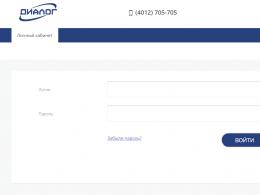Можно ли подключить жесткий диск к планшету. Наращиваем память. Особенности подключения внешнего жесткого диска
Практически все последние (и не очень) флагманские модели Android снабжены шикарными широкоформатными дисплеями с приличной диагональю и высоким ppi. На таких экранах вполне удобно смотреть фильмы и сериалы в дороге, но вот куда их записывать? У Гугла пошла плохая традиция не устанавливать в свои гуглофоны слоты для карт памяти. Если для Galaxy Nexus это ещё не так критично (16 ГБ на борту), то младшие Nexus 4 и Nexus 7 уже страдают, потому что на 8 ГБ много видеоконтента не запишешь, и этим грешат не только гуглофоны. Остаётся использовать съёмный внешний носитель. Но как его подключить к смартфону и планшету? Очень просто.
Что понадобится
- Смартфон или планшет, к которому мы хотим подключить USB хранилище
- Съёмный USB диск
- USB OTG кабель
USB On-The-Go кабель представляет собой переходник, одним концом подключающийся к micro USB порту смартфона, а в другой его конец втыкается стандартный USB порт съёмного диска. Крутые самоделкины могут сами спаять его (может и инструкции со скринами пришлют нам, мы их с радостью опубликуем), остальные же могут пойти в интернеты или ближайший специализированный магазин и купить там такой переходник за очень смешные деньги. Этот проводок на самом деле открывает широкие возможности. С его помощью можно подключать джойстики, клавиатуры и другие устройства с USB интерфейсом, лишь бы смартфон или планшет их понимал.

На начальном этапе этого хватит. Теперь нужно узнать, захочет ли наше мобильное устройство дружить со съёмным носителем без дополнительных манипуляций. Смартфоны и планшеты одним производителей позволяют подключать USB накопители из коробки. Подключаем и смотрим. Если получить доступ к хранилищу не удалось, то идём далее.
Простой вариант
Если возиться не хочется, то идём в Google Play Store и покупаем там приложение Nexus Media Importer (оно работает не только с Нексусами) за $3. Этого хватит.
Если устройство у вас рутованное, то платить не придётся. Качаем бесплатное приложение StickMount (работает только с рутом) и попутно любой файловый менеджер, если он у вас по тем или иным причинам не установлен (нам нравится ES Проводник).

Остаётся подключить съёмный диск и разрешить StickMount рут доступ.

В области уведомлений появится соответствующее сообщение о том, что хранилище успешно подключено и имеет адрес /sdcard/usbStorage.

Идём в эту папку через файловый менеджер и наслаждаемся.
Кстати, годовой опыт эксплуатации этого устройства супругой крайне позитивный - зверье выполнило свои задачи (серфинг, навигация, чтение, фоточки и кино) на все деньги, нареканий нет. А тут я решил продать свою Acer Iconia Tab W501 и купить Samsung Galaxy Tab 3 в том же формфакторе: 7 дюймов. Решил и купил. Вот такой:
Привлек меня в нем нормальный (Алилуйя!) микро USB вход, ну как же, флешечки там подключать, кино с внешнего харда смотреть. Плюс кавайный, более эргономичный чем у второго корпус, в общем мечта. Купил. Первое с чем я сталкнулся это зависания. При активном серфинге планшет наглухо залипал. Шит. Далее начались траблы с играми: старый добрый carmageddon пошел с такими графическими лагами, что слегка охренел от изумления. Но окончательно добила меня попытка научить дружить планшет с внешними носителями: кардридерами, флешками и хардами. Как я уже писал в предыдущей статье по Tab 2 7.0, Android - это сраный б-гомерзкий Linux, который нихера не понимает ни православный NTFS, ни менее православный extFAT. Лечится это установкой специальной программы: Paragon NTFS & HFS+ (их вообще-то много разных, но я успешно пользуюсь именно этой), которая к сожалению требует root права. Как root-ить Galaxy Tab 3 я тут писать не буду, 4pda.ru вам в помощь.
В общем Root, Рaragon, переходник "мама USB - папа microUSB", втыкаем флешку => хрен . Ничего не работает. Сначала я подумал, что что-то делаю не так, и начал курить форумы, и только потом я взвыл от досады:
на Samsung Galaxy Tab 3 7.0 отсутствует USB хост!!!
Нет его, не видит он внешних устройств. Сколько раз твердили миру, сначала читать форумы, потом покупать. Впринципе решение этой проблемы есть. Для того, чтоб там появился USB хост, нужно устанавливать кастомное ядро (см. спойлер "Прошивки") системы, но на момент сентября 2013 единственное кастомное ядро BlackHawk на Tab 3 не работало (может сейчас исправили, не знаю). Да и вообще это сатанизм, геморрой и секс, с риском превратить планшет в кирпич, стоимостью больше 10 тысяч рублей. Вот скажите мне, какому корейскому недоумку вперлось родить планшет с нормальным USB и без хоста?!Плюнул я на это дело, и поменялся планшетами с женой взяв ее Samsung Galaxy Tab 2 7.0 вот такой:
На нем USB хост есть. Зато придурочный фирменный разъем Samsung. К счастью существуют переходники с него на USB? например такой:
Или такой:
Первый ИМХО удобнее, так как не задевает за чехол. Вобщем после root-а, установки прог, воткнутые в переходник флешечки засветились веселым светом. Win!
А вот хард.... не хватает питания харду. Тут нужен или хард с дополнительным питанием от адаптера, или хой вам кино. Но хард с дополнительным адаптером - это не мобильное решение, у некоторых извините даже в сортире розетки нет, а уж в автобусе, или в электричке... да и не у всех есть жесткий диск с адаптером, я их вообще терпеть не могу.
Но решение естественно есть. Как не странно самое простое - это взять шнур USB с дополнительным хвостом для подачи питания, скажем вот такой:
У многих, я уверен это говно валяется среди проводов, как память о старых внешних контейнерах для жестких дисков. Разъем естественно на всех концах должен быть не miniUSB как на картинке, а нормальный USB. Далее хард втыкается через соответствующий переходник (у них сейчас то microUSB, то USB 3.0, от еще какая-нибудь херня) в шнур шнур через переходник в планшет, а питание через удлинитель в адаптер и в розетку. В походном варианте питание можно воткнуть в аккумулятор, например в такой.
Внешний жесткий диск для планшета или смартфона на android - это не миф, а реальность. Мобильные устройства стали неотъемлемой частью нашей жизни. Карманные гаджеты умеют делать фотографии в большом разрешении, не хуже чем большие фотокамеры, снимают видео в FullHD, а флагманы даже в UltraHD. Вообщем маленькое устройство производит очень много контента, который требует большое количество памяти.
Несмотря на это производители решили не расширять память, а наоборот в последних моделях стали отказываться от слота для внешней Flash памяти. Возможно это связано со стремительным развитием облачных технологий, ведь нам при первом включении смартфона или создании электронной почты навязывают так называемые «облачные хранилища».
Но все-таки хранить личные фотографии, видео и другую важную информацию, спокойнее под рукой на флешке или жестком диске.
Как подключить жесткий диск к планшету

Android устройства имеют microUSB разъем, а это значит что к нему можно подключить другое USB устройство. Для этого понадобиться переходник - OTG кабель. Его можно купить практически в любом магазинчике, который продает разнообразные батарейки, зарядки, наушники или в супер-маркете электроники и бытовой техники.
Почему планшет не видит жесткий диск
При простом подключении при помощи OTG кабеля вы заметите, что телефон не видит внешний жесткий диск или выдает сообщение, что он не поддерживается. Это связано с тем, что он имеет файловую систему, с которой не работает Android.
Подключение внешнего жесткого диска к планшету
Но решение есть. В магазине приложений необходимо скачать файловый менеджер Total Commander. Он имеет условно бесплатный плагин exFAT/NTFS. Этот плагин позволяет абсолютно бесплатно подключать к Android диски с файловой системой NTFS и имеет бесплатный пробный период для других файловых систем.

После первого подключения жесткого диска к Android планшету, предоставьте плагину доступ к нему, после чего плагин откроется автоматически и в окне появиться название внешнего диска, тип файловой системы. Далее необходимо нажать кнопку «Mount», после чего жесткий диск подключиться и станет доступным.

Такое соединение позволяет запускать даже 4К фильмы. О том где найти их, читайте в статье: 4К контент для UHD TV.
Подключение других устройств при помощи OTG кабеля

Таким же способом благодаря OTG переходнику получится подружить с телефоном «флешку» или карт-ридер, если в вашем смартфоне нет слота для дополнительной flash-карты или необходимо сбросить снятый материал с фото или видеокамеры.
Что касается устройств ввода, то android по умолчанию поддерживает большинство из них, без необходимости устанавливать дополнительные приложения. Так используя OTG кабель, можно без проблем подключить проводные и даже беспроводные клавиатуру и мышку.

А тот кто любит поиграть на смартфоне, будет рад подключить геймпад. Подробнее об этом читайте в статье: DUALSHOCK 4 и ПК.

Вот мы и выяснили можно ли подключить внешний жесткий диск к смартфону, используя только переходник.
indycraft.ru
Как подключить к планшету внешний жесткий диск?
 Современные устройства, такие как планшеты, показывают изображение в Full HD качестве, в таком же качестве могут и записывать информацию. Плюс к этому есть возможность играть в мощные, детализированные игры, прослушивать музыку, которая сейчас доступна во множестве различных жанров. Но есть один момент. Для этих всех целей необходимо много памяти. Где же ее взять. Один из лучших вариантов - подключить к планшету внешний жесткий диск. Им может стать карта памяти, флэшка или наружный HDD. Если с картой памяти вопросов не возникает, то, что нужно сделать чтобы подключить внешний HDD?
Современные устройства, такие как планшеты, показывают изображение в Full HD качестве, в таком же качестве могут и записывать информацию. Плюс к этому есть возможность играть в мощные, детализированные игры, прослушивать музыку, которая сейчас доступна во множестве различных жанров. Но есть один момент. Для этих всех целей необходимо много памяти. Где же ее взять. Один из лучших вариантов - подключить к планшету внешний жесткий диск. Им может стать карта памяти, флэшка или наружный HDD. Если с картой памяти вопросов не возникает, то, что нужно сделать чтобы подключить внешний HDD?
Подавляющая масса производителей оснащают планшеты разъемами под слот карты памяти. Зачастую - это micro SD карта. Да и память, находящаяся на борту самих устройств, продолжает увеличиваться с каждым годом. Сейчас уже есть в свободной продаже планшеты с внутренней памятью (SSD) объемом 64 и даже 120 Гб. Хотя до сих пор есть фирмы, которые не предусматривают в своих устройствах слоты под micro SD, к таким фирмам относятся некоторые устройства Nexus, Apple с планшетами IPad и др. Здесь пользователь довольствуется памятью, которую установил на планшет производитель.
Не имеет значения, можно или нет подключить карту памяти к планшету, будут возникать моменты в жизни, когда памяти все равно будет мало. И таких ситуаций может быть масса: уезжая в отпуск, хотелось бы взять с собой любимые фильмы; идя в гости, нужно взять с собой фото с отдыха, а время на то чтобы скинуть их на планшет, уже нет и др. Поэтому возникает вопрос - можно ли увеличить память планшета за счет внешнего накопителя?
Конечно, можно. И с этой задачей справится даже начинающий пользователь. Достичь цели можно несколькими способами, обсудим их дальше, а сейчас посмотрим, что нужно для этого.
Подключение флэшки, HDD диска к планшету на любой прошивке
Для этого понадобится сам планшет, который хотим подключить к внешнему накопителю, USB-OTG переходник (шнурок).
Способ 1. Если планшет без поддержки OTG, что конечно редкость

Берем обычный micro USB-USB шнур, подсоединяем один край к внешнему диску, а другой к планшету и ждем примерно одну-две минуты. Ждем, пока не появится уведомление, говорящее о том, что гаджет готовит запоминающее устройство к работе. Если ничего не происходит, пробуем следующий вариант.
Способ 2. Понадобится micro USB-OTG кабель или переходник

Micro USB-OTG является специальным шнуром, благодаря которому к планшету можно подсоединять для работы различные устройства извне, такие как принтер, радио- и проводную мышку, проводную клавиатуру, игровые джойстики, флэшки и, конечно, HDD. Купить его имеет смысл, если первый способ не заработал или если есть потребность подключить одно из вышеназванных устройств.
Такие OTG бывают двух видов:
- Наиболее часто встречающийся: кабель напоминающий обычный USB удлинитель, но отличается он распайкой контактов.
- Переходник, напоминающий флэшку, с тем отличием, что на торце имеется слот обычного USB входа со специально распаянными контактами под OTG стандарт.
Особенности подключения внешнего жесткого диска
При покупки внешнего HDD стоит помнить, что нет смысла брать диск с высоким числом оборотов или очень большой по объему, так как для таких дисков потребуется дополнительное питание, что может привести к быстрой разрядке планшета.
Для некоторых устройств имеет значение в какой файловой системе записана информация на внешнем устройстве NTFS или FAT32. В связи с тем, что планшеты работают с форматом FAT32, некоторые устройства не захотят читать информацию в файловой системе NTFS с флэшки или HDD диска. Если информация записана в формате FAT32, тогда дополнительных настроек в устройстве производить не нужно, после подключения диск будет отображаться как дополнительное запоминающее устройство.
Если подключение произошло и планшет видит внешнее устройство, но не видит файлов, находящихся в нем, в таком случае, на устройство необходимо установить приложение, которое будет позволять видеть прежде нечитаемый формат без проблем.
И здесь также есть важный момент: имеет планшет ROOT права или нет.
Если ROOT прав нет и в ближайшем времени не будет, стоит рассмотреть вариант с приобретением платного софта. Платные приложения позволят без взлома планшета пользоваться всеми прелестями внешнего накопителя. Одна из таких программ, которая есть на Google Маркет это Nexus Media Importer.
Ну а если ROOT права уже есть на планшете, тогда в Маркете скачиваем любой бесплатный файл менеджер, такой как, Total Commander или ES проводник. После чего можно пользоваться всеми файлами на внешнем устройстве.
Рассмотрев эти советы, Вы будите знать, как подключить к планшету внешний жесткий диск или флэшку и в дальнейшем, это не должно вызвать у Вас дополнительных вопросов.
rabota-na-planshete.ru
Как подключить к планшету внешний жесткий диск
Современные планшеты способны выводить на дисплей Full HD видео, да и записывать в таком же качестве. Добавим возможность воспроизводить десятки тысяч музыкальных композиций. Ещё игры: мощные, объёмные. Есть один нюанс. Для всего этого потребуется много памяти. Так где же её взять? Один из вариантов – подключить сторонний накопитель. Это может быть флешка или HDD. Если с Flash Card всё понятно, то как подключить к планшету внешний жесткий диск?

Практически все производители дополняют свои устройства слотами для карт памяти. В своем большинстве – это MicroSD карты. Да и внутренняя память самих устройств увеличивается в разы. Уже сейчас существуют MID, имеющие на борту SSD накопители с объёмом 64 и 120 ГГб. Плохо дело обстоит только с iPad-ами, некоторыми аппаратами Nexus и пр., в которых слота нет. Пользователю приходится довольствоваться только предустановленной памятью.
Неважно, есть у вас возможность увеличить память или нет, памяти не будет хватать всё время. Тогда появляется логический вопрос – можно ли подключить внешний жесткий диск к планшету? Вопрос может возникнуть и по другим причинам. Например, когда вам нужно скинуть большое количество разнообразных файлов и пр.
Естественно, что можно. Более того, даже начинающий пользователь справится с этим без проблем. Существует несколько способов, которые мы и обсудим ниже, но для начала разберёмся, что нам будет нужно.

Что нам понадобится
- Устройство, к которому будет подключаться HDD;
OTG-USB шнурок (переходник), если гаджет без OTG поддержки;
Вариант 1
Просто соединяете обычным USB-USB шнурком HDD с таблеткой и ждёте около 1-2 минут. Должно появиться уведомление, сообщающее, что устройство подготавливает накопитель к работе. Практически во всех современных устройствах происходит именно так. Если ничего не произошло, идём дальше.
Вариант 2. Шнур
OTG-USB шнур – это шнур с переходником. За счёт последнего, гаджет может работать с разнообразными устройствами извне – клавиатурой и мышкой, принтером и, естественно, с HDD. Покупать его нужно, если у вас первый вариант не прошёл или вы просто знаете наверняка, что никакой поддержки OTG на таблетке нет.
Сам переходник впаян в шнурок. Сейчас набирают популярность переходники без провода. Представляют они собой подобие флешки, только на торце расположен вход USB для обычного кабеля.
Внешний жесткий диск для планшета не стоит покупать с большим числом оборотов. Для вас главный фактор – объём. Правда, нельзя забывать об энергоэффективности. Если брать жёсткий диск в места, где сложно подзарядить устройство, то выбор должен пасть на SSD-накопитель, но там будет кусаться цена. Решать вам.
Кстати, можно внешний диск сделать и самому. Просто купите карман на 2,5 или 3,5 дюйма (в зависимости от типа HDD) и вставьте жёсткий. Обратите внимание на питание. Оно не должно быть внешним, иначе привяжет вас к розетке.
Вариант 3. Приложения

Есть вариант и попроще. Само подключение осуществляем обычным кабелем, но для того, чтобы всё заработало, нужно купить на Google Play софт Nexus Media Importer за $3 Не пугайтесь тем, что в названии присутствует слово Nexus – приложение будет работать и на других устройствах, а сама проблема решена. Это дешевле, чем покупать провода, но потрогать руками не получится. Помните, что заплатив однажды, вы всегда сможете устанавливать приложения и на другие свои устройства, просто зайдя под своим аккаунтом.

Вариант 4. Экономный
Да, деньги отдавать не хочется. Благо есть приложение (бесплатно) StickMount, но работа его возможна, если только вы уже получили ROOT-права на свой гаджет. Если для вас это не проблема или они есть, то всё в порядке. Идём дальше. Скачайте любой file-менеджер. К примеру, ES Проводник.

Далее дайте StickMount соответствующие права и доступ. Ну вот, при подключении HDD, в области уведомлений появится сообщение об удачном подключении диска. Там же буде виден адрес, по которому нужно будет искать свои данные - /sdcard/usbStorage.


Ну, вот теперь-то и нужен проводник. Выходите в корневую папку и следуйте по вышеуказанному адресу. Как видно, подключение внешнего жесткого диска к планшету не такая уж и сложная задача. Надеемся, после описанных 4-х способов у вас больше не осталось вопросов. Пользуйтесь жёстким диском, как обычной флешкой.
Как подключить к планшету внешний жесткий диск: Видео
Поблагодарить просто - нажмите по любой из кнопок соцсетей
kingdia.com
Как подключить внешний жесткий диск к планшету?
Подключение внешнего жесткого диска к андроид устройству осуществляется обычным usb шнуром с «таблеткой» - переходником, к которому он подключается. На большинстве устройств это работает так:
- подключаем шнур с переходником к устройству и диск;
- ждем несколько минут пока планшет распознает и подготовит его;
- в файловом менеджере находим подключенное устройство.
Если вышеописанные действия не помогли, то используем шнур OTG-USB, представляющий собой переходник, к которому кроме внешнего жесткого диска можно подключить другие устройства, например, мышку.
Работает он таким же образом - после подключения телефон или планшет найдет новое устройство и им можно будет пользоваться.
askandroid.ru
Места много не бывает: подключаем жёсткий диск к планшету
В жизни практически каждого владельца планшетного компьютера рано или поздно наступает момент, когда перед ним встаёт вопрос - как осуществить подключение жёсткого диска к планшету? Несмотря на то, что с каждым годом объем внутренней памяти в гаджетах увеличивается, а наличие слота формата microSD позволяет расширить её ещё больше, всё равно происходят ситуации, когда требуется подключить к устройству внешний носитель данных. Например, вы накачали себе фильмов в поездку, но забыли загрузить их на карту памяти или в память планшета. Или срочно нужно сбросить какой-то массив данных с жёсткого диска коллеги, а ноутбука или ПК под руками нет. В таких случаях мы рекомендуем вам воспользоваться этим руководством.

Следуя инструкции, вы сможете подключить жёсткий диск к планшету
Как выбрать диск
Стоит, кстати, сказать пару слов о том, как выбрать внешний жёсткий диск для планшета. Конечно, можно подключить и флеш-накопитель, и карточки всевозможных форматов через картридер, но лучший вариант - подключение жёсткого ноутбучного форм-фактора 2,5″ (HDD стандартного размера тоже заработает в большинстве случаев, но зачастую им требуется дополнительное питание, поэтому такого рода решение сложно назвать мобильным и портативным). Можно и самостоятельно собрать себе внешнее хранилище, купив отдельно 2,5″ карман и жёсткий диск либо SSD необходимой ёмкости.
Итак, первым делом следует выяснить, поддерживает ли ваш планшет работу с периферией по OTG-протоколу. Если да, то всё, что вам понадобится - соединить гаджет с внешним накопителем соответствующим кабелем и подождать пару минут, пока система определит, что ей добавили внешнее хранилище. Большинство современных устройств умеют это делать «из коробки», для тех же, чьи планшеты не обладают этим полезным свойством, тоже есть выход, даже несколько.
Способ 1. OTG-переходник
Потребуется купить специальный OTG-кабель со встроенным соответствующим переходником, который и будет отвечать за передачу данных между планшетом и внешним накопителем. После этого подключить жёсткий диск к планшету проще простого - процесс ничем не отличается от вышеописанного.

Способ 2. Программный
Тут есть два варианта - бюджетный и тот, где придётся немного потратиться:
- Приобретение в Google Play приложения Nexus Media Importer (стоимость - три доллара). Несмотря на своё название, утилита работает не только с продуктами Nexus-линейки. Приложение берёт на себя функции того самого OTG-переходника и стоит, как правило, дешевле. К тому же переходник вы можете потерять или, например, забыть, а утилиту вы всегда сможете загрузить на неограниченное количество устройств - достаточно залогиниться в магазин приложений Google под своей учётной записью.
- Более бюджетный вариант - приложение StickMount. Оно абсолютно бесплатно, но потребует root-прав. Так что, если вы готовы ради экономии разобраться в тонкостях получения root (некоторые производители предоставляют эту возможность «из коробки»), то это ваш выбор. После подключения накопителя появится сообщение в шторке уведомлений, что устройство смонтировано и доступно по определённому пути, чаще всего - /sdcard/usbStorage.

После этого останется лишь установить любой файловый менеджер ES Commander, какой-то из продуктов GO или любой другой, коих в магазине Google Play огромное количество (в разной степени функциональности).
Надеемся, что теперь вопрос подключения HDD к планшету не застигнет вас врасплох. Расширяйте память своих любимых гаджетов и оставайтесь с нами!
Будь то настольный, мобильный или планшетный ПК - для любого устройства вы найдете в этой статье подходящую модель накопителя данных с максимальными емкостью и производительностью.
CHIP протестировал 45 моделей жестких дисков для планшета, ноутбука и десктопа Несмотря на доступность сервисов «облачного» хранения и потокового вещания данных, необходимость в постоянном увеличении количества гигабайтов в ПК и ноутбуках никуда не исчезает. Видео высокой четкости, новые фотографии и постоянно растущая музыкальная коллекция являются источником проблем с дисковым пространством. Быстрые твердотельные накопители не в состоянии их решить, так как при емкости более 500 Гбайт стоимость таких решений является неоправданно высокой. Остаются только внешние и внутренние носители на жестких магнитных дисках.
Перед покупкой необходимо определиться с объемом накопителя. Если вы уверены, что одного-двух терабайт вам будет достаточно, вы можете приобрести HDD форм-фактора 2,5 дюйма. Если вам необходим накопитель емкостью до 4 Тбайт, то придется выбирать из 3,5-дюймовых моделей. Определить, какой из дисков является лучшим в своей категории, вам помогут данные, приведенные в таблицах. Перед покупкой накопителя внимательно изучите конфигурацию своей системы: при использовании дисков объемом более 2 Тбайт можно столкнуться с аппаратными или системными ограничениями емкости носителей. Мы расскажем, как их обойти и использовать все имеющееся дисковое пространство.
В последнее время большую популярность приобрели планшеты. Но внутренней памяти у них мало. Расширить возможности для хранения мультимедийных файлов поможет новый тип внешних жестких дисков. Они подключаются к домашней сети или напрямую к вашему мобиль
ному устройству по беспроводной связи. Мы проверили, какой накопитель подходит для этого лучше всего.
Беспроводные жесткие диски
Небольшие мобильные накопители предоставляют смартфонам и планшетам до 1 Тбайт дополнительного дискового пространства.
Новые диски со встроенным WLAN-модулем помещаются в кармане любой куртки, а тем более - в сумке или рюкзаке. Их вес не превышает 500 г. Они идеально подходят для смартфонов и планшетов и устраняют нехватку места, предоставляя до терабайта дополнительной емкости. Мобильные устройства автоматически подключаются к накопителю по беспроводной сети, благодаря чему коллекции фотографий, фильмов и музыки будут всегда под рукой у пользователя. Планшеты и смартфоны получают доступ к диску с помощью специального приложения, предоставляемого каждым производителем для систем iOS и Android.
Недостаточно удачная реализация
Беспроводные диски производят хорошее впечатление, однако на практике выяснилось, что все протестированные устройства в некоторых случаях демонстрируют непростительные недостатки. Так, победитель тестирования Seagate Wireless Plus по непонятным причинам не предоставляет возможности создания зашифрованного беспроводного соединения. Впрочем, в остальном претензий к нему практически нет. Это единственный беспроводной диск, который обладает встроенным DLNA-сервером, с помощью которого он может предоставлять всем устройствам домашней сети с поддержкой DLNA доступ к мультимедиаконтенту. Кроме того, по скорости передачи данных это устройство опережает своих конкурентов: 4 Мбайт/с, разумеется, не являются рекордом, но их вполне достаточно для просмотра фильмов формата 1080p. У других дисков дела с этим обстоят немного хуже. Главным аутсайдером здесь является решение от Transcend. В миниатюрном корпусе HDD установлена антенна настолько маленького размера, что транслировать HD-видео не представляется возможным, а для передачи данных с ПК на другие устройства он оснащен лишь портом USB 2.0. Продукты от Buffalo и Patriot по непонятным причинам препятствуют беспроводной передаче данных с мобильного устройства на диск, что также является весьма досадным обстоятельством.
В деталях: накопитель в сети
Управление диском со смартфона или планшета Обмен информацией с беспроводным накопителем осуществляется посредством ПО. Удачной с точки зрения внешнего вида и функциональности получилась утилита Media App для Seagate Wireless Plus (1). В спартанском духе выдержана программа для диска Transcend StoreJet Cloud, в которой шифрование беспроводного соединения необходимо активировать вручную (2).
Сегодня планшетные компьютеры могут быть действительно очень производительными. Они умеют снимать Full HD видео, имеют большой объем оперативной памяти, а также обладают способностью воспроизводить огромное количество форматов видео, и довольно много объемных игр. Конечно, это все хорошо, но вот где взять столько памяти , чтобы такая производительность была доступна на хорошем Андроид планшете с маленькой памятью? И именно поэтому вопрос о том, как подключить внешний жесткий диск к планшету Андроид является довольно актуальным.
Обновление статьи! Добавлена новая актуальная информация для 2018 года, исправлены ошибки и дописаны ответы на несколько популярных вопросов — 29.04.2018
Лучшие способы подключения HDD к планшету в 2018
Прежде, чем приступить к рассмотрению стандартных и всем известным вариантам: подключение через кабель USB, OTG, поговорим о новых и достаточно удобных методах .
Диск Wi-Fi
Настоящее новшество, набравшее пик популярности в 2017 году. Представляет собой жесткий диск, подключаемый к устройству через беспроводную сеть Wi-Fi (существуют аналоги и с Блютуз). Это автоматически избавляет от утомительного выбора подходящих проводов и всевозможных переходников.
Объем памяти обычно измеряется в терабайтах, и такого количества определенно хватит любому пользователю. Работает на мобильных операционных системах (Android, IOS ), также совместим с ПК и ноутбуками под управлением Windows. Поддерживает проводное подключение.
По своему функционалу напоминает обычную флешку, но существенно отличается от нее большим количеством памяти, более быстрой синхронизацией и возможностью беспроводного подключения.
Как и любое устройство, данный диск имеет несколько минусов:
- Достаточно высокая стоимость. Разумеется, для его приобретения потребуется намного больше средств, чем для покупки OTG-адаптера или USB-провода.
- Батареи хватает лишь несколько часов. При активном использовании вам придется заряжать диск каждые 2-4 часа. И только самые дорогие, качественные и новые модели имеют встроенный модуль подзарядки.
- Требуется точка доступа Вай-Фай. Вы будете все время «привязаны» к Интернету, и в местах, где он отсутствует — единственным вариантом станет уже известное и надоевшее проводное подключение.
Программа USB Media Explorer (Nexus Media Importer)
Достойное решение для пользователей, не разбирающихся в кабелях и не желавших приобретать специальные адаптеры. Подключение осуществляется с помощью ЮСБ, а всю остальную работу проводит и настраивает непосредственно сам софт.
Приложение в свободном доступе можно скачать с , заплатив всего около 3 долларов. Программа без проблем работает практически на всех моделях всех брендов (исключения составляют никому неизвестные и слишком дешевые китайские телефоны). И все же для гарантии рекомендуем ознакомиться сначала с пробной бесплатной версией.
Более того, не забываем, что, заплатив только один раз, вы сможете пользоваться приложением на любом другом устройстве, выполнив вход в свой Google-аккаунт.
Три способа как подключить жесткий диск к Андроид планшету
Конечно, опытному пользователю памяти, сколько ее не подключи — всегда будет мало, но все же возникают ситуации, когда нужно скидывать на устройство серьезные, довольно «тяжелые » файлы, или же работать на нем с затратой памяти, и тогда возникает потребность в подключении дополнительного устройства, то есть HDD .
Подключаем HDD с помощью USB
Для того, чтобы провести такой простой процесс, вам потребуется обзавестись проводом с USB to MicroUSB выходом. Одна сторона подключается к жесткому диску, а вторая к планшету. После подключения вам нужно будет немного подождать (первая синхронизация диска и Андроида может занять несколько минут ).
В итоге на экране должно появиться сообщение, что система пытается синхронизироваться с устройством, и в случае успеха мы получаем внешний накопитель, наподобие .
Если же подключить жесткий диск первым способ по какой-то причине не получилось, рассмотрим еще два варианта ниже.
Подключаем внешний жесткий диск при помощи OTG
Для начала объясним новичкам, что такое OTG
. Все просто, несмотря на громкие заглавные буквы, это обычный кабель-переходник. С его помощью устройство можно синхронизировать с мышкой, клавиатурой и другими средствами удобного управления.
Покупайте его, только если вы уверены, что иначе подключить жесткий диск не выйдет.
Стоит не дорого, на Aliexpress можно заказать за 2-3 доллара качественный кабель, как с коротким, так и с длинным проводом.
Подключаем HDD к планшету через приложение
Stick Mount – это бесплатное приложение , которым нужно будет воспользоваться в случае, если два варианта, описанных выше, вам не подошли. Но есть одно «но «: вы сможете работать с приложением, только если получили Кроме того, вам потребуется что-то в качестве файлового менеджера, который имеет доступ к системным файлам, Total Commander к примеру.
Еще хорошим вариантом является файловый менеджер под простым названием «ES Проводник» . Подробнее о нем вы можете узнать в статье . Приложение предоставляет отличные условия для хранения большого количества полезной информации, без проблем воспроизводит практически все форматы видео, документов и изображений. Чистит , работает с Bluetooth.
Теперь вернемся к нашей процедуре: после получения Рута на планшете, нужно предоставить приложению соответствующие права пользования. Только так подключенный HDD будет опознан и синхронизирован. После успешного подключения на экране появится адрес, где вы найдете все свои папки с файлами (вот здесь нам и понадобится файловый менеджер). Войдя в корневую папку системы, вам нужно будет перейти в корень внешнего жесткого диска. Готово.
Нюансы при работе с внешним жестким диском
Теперь, ознакомившись со всеми доступными и удобными способами, мы предлагаем вам прочесть и небольшие рекомендации, связанные с ними. Несколько полезных советов:
- Выбирая внешний накопитель, не стоит покупать диск с огромным количеством памяти. Весь объем вы все равно не сможете заполнить, а вот нагрузка на устройство из-за этого будет идти существенная. Результат: замедление производительности, быстрый разряд батареи. Идеальный вариант — это 1 или 2 терабайта (такого количества будет более чем достаточно для хранения игр, музыки, фотографий и программ).
- Не покупайте диск, имеющий слишком высокое число оборотов. Причина такая же, как и в первом случае.
- Существует два распространенных файловых формата: NTFS и FAT32.
Для большинства планшетов более приемлема вторая файловая система. А если диск работает под другой — устройство может не видеть хранившиеся на накопителе материалы. Но решение есть, и это установка специальных программ,
Можно ли сделать жесткий диск внутренним хранилищем, заменив встроенную системную память, или это вообще невозможно?
К сожалению, невозможно, никаких специальных утилит, инструментов для этого разработано пока не было. Сторонний жесткий диск может быть только внешним накопителем.
Видео инструкция
Вот такими простыми способами мы смогли узнать, как подключить HDD к планшету.